C盘空间占用过多导致电脑卡?轻松清理C盘空间,释放电脑内存!
随着电脑使用时间的增长,C盘空间不足的问题逐渐成为许多用户头疼的难题。C盘作为系统盘,存放着操作系统、程序文件以及用户数据等重要内容,一旦空间不足,不仅会影响电脑的运行速度,还可能导致程序崩溃或数据丢失。
那么,如何查看C盘中哪些文件占用了大量空间?当C盘空间不足时,我们又该如何应对呢?
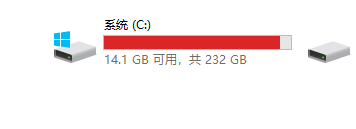
我们可以先查看电脑C盘哪些文件占用空间,可以按照以下步骤操作:
步骤1:可以通过按“Windows键+X”,然后选择“设置”,或者使用快捷键“Windows键+I”快速打开Windows设置。
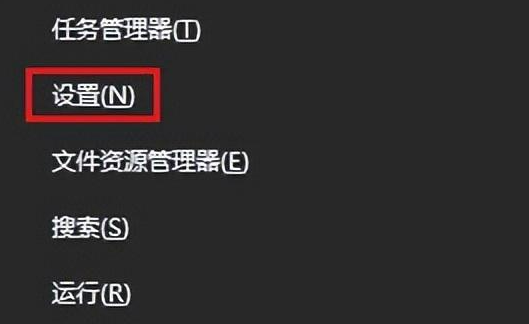
步骤2:在设置面板中,选择“系统”并点击“存储”,默认会显示C盘的存储空间使用情况,展开“显示更多类别”可看到更多C盘存储空间使用情况。
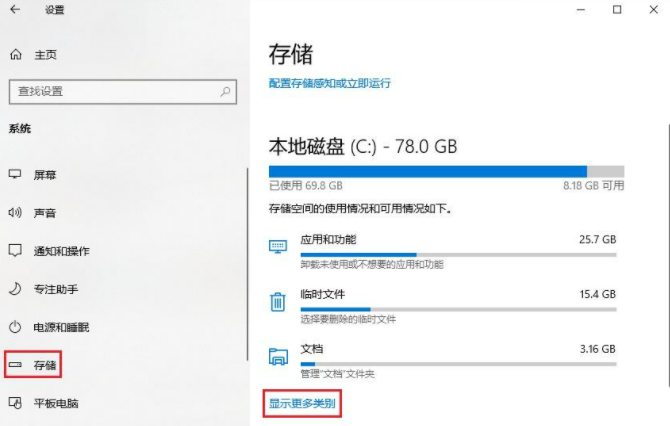
这里可以看到应用和功能、系统和保留、临时文件占用的内存比较大,而系统和保留我们是不能进行处理的,因为一旦清理可能会影响Windows正常运行,因此,下面主要针对应用和功能、临时文件等进行处理来腾出C盘空间。
清理办法一:卸载不必要的程序
依然保持在上述界面中,双击“应用和功能”,用鼠标下拉可看到全部应用,找到不常用的软件进行“卸载”,以保持系统整洁,并释放C盘内存(不能卸载的应用,下面卸载选项是不能执行的,所以也不用太担心误删重要应用)。
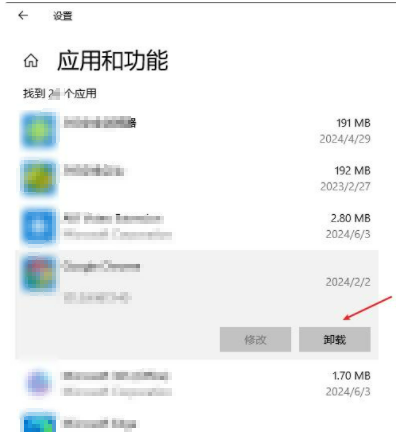
清理方法二:删除临时文件
电脑在运行过程中会生成大量的临时文件,这些文件占用了存储空间。因此,我们可以双击“临时文件”,然后在临时文件窗口中,会自动列出可立即删除的文件,查阅一下这些自动勾上上的是否是需要删除的,如果不是,可取消勾选,确认无误后点击“删除文件”即可。
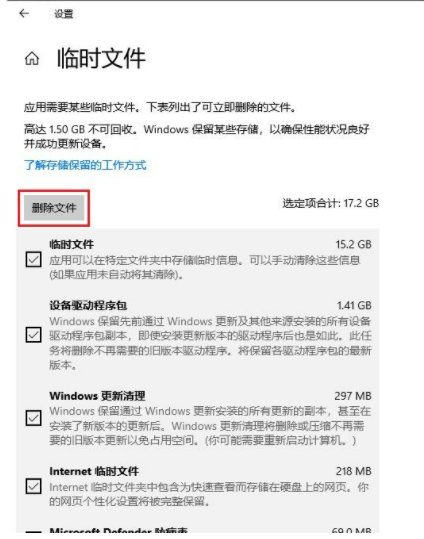
清理方法三:删除重复文件
随着电脑使用时间增长,重复文件避免不了也会有很多,这是我们可以通过删除重复文件来释放C盘空间,但手动进行排查删除就比较费时间费精力了,这里小编推荐使用牛学长重复文件删除工具,可以快速定位重复文件,一键勾选所有重复文件删除,不用手动排查一个个对比排查。
重复文件删除步骤:
1、打开牛学长重复文件删除工具。然后单击中间“+”选择需要扫描的磁盘或者文件夹,这里选择C盘。
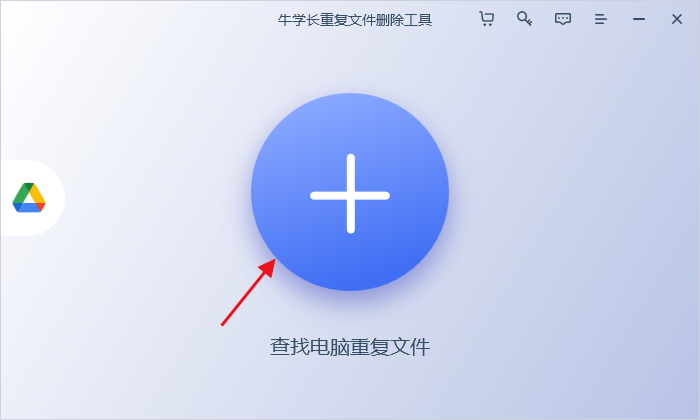
2、选择需要扫描重复项(全部文件)或者相似图片,然后开始扫描。
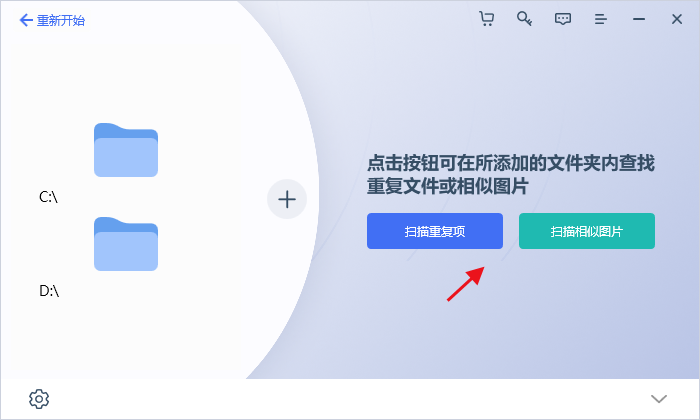
3、软件扫描过程会实时将重复文件列出来,我们可以点击预览查看也可以随时停止扫描。
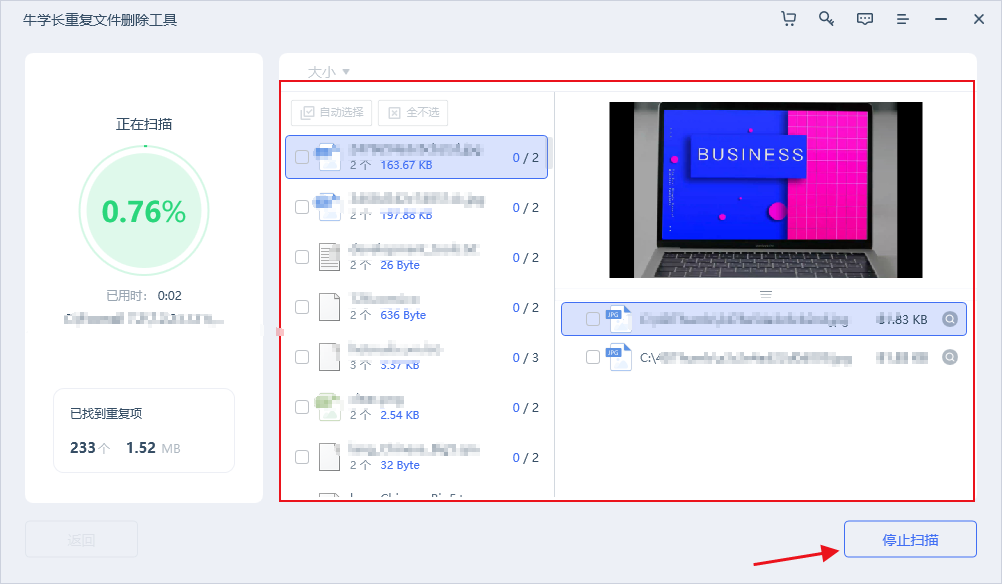
4、扫描完成后,我们可以在列表勾选需要需要删除的重复文件,也可以点“自动选择”勾选全部重复文件,保留一个原文件。
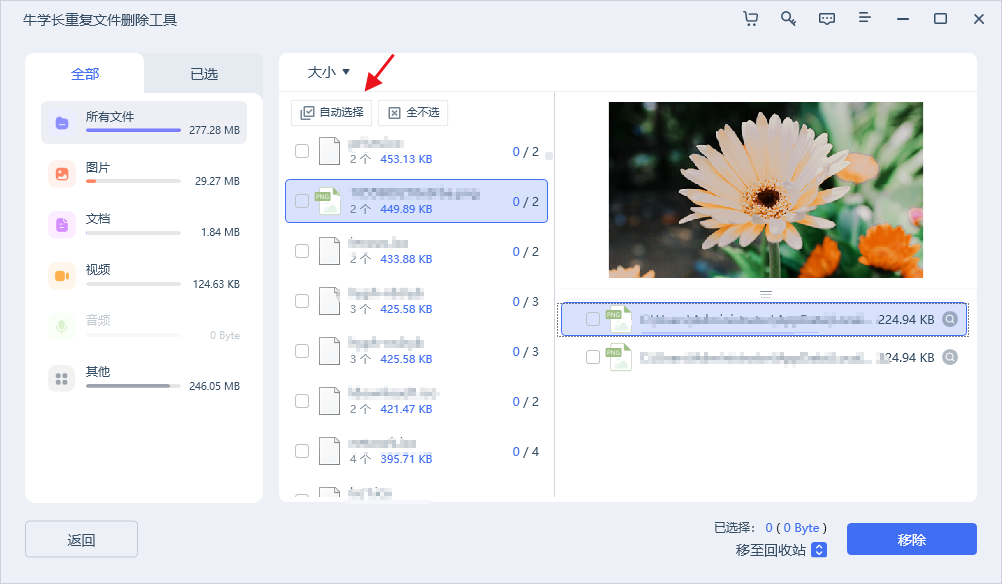
5、在右下角选择删除方式,可以移至回收站或指定文件夹,也可以选择永久删除,然后点击“移除”按钮即可把所有选择的重复文件。
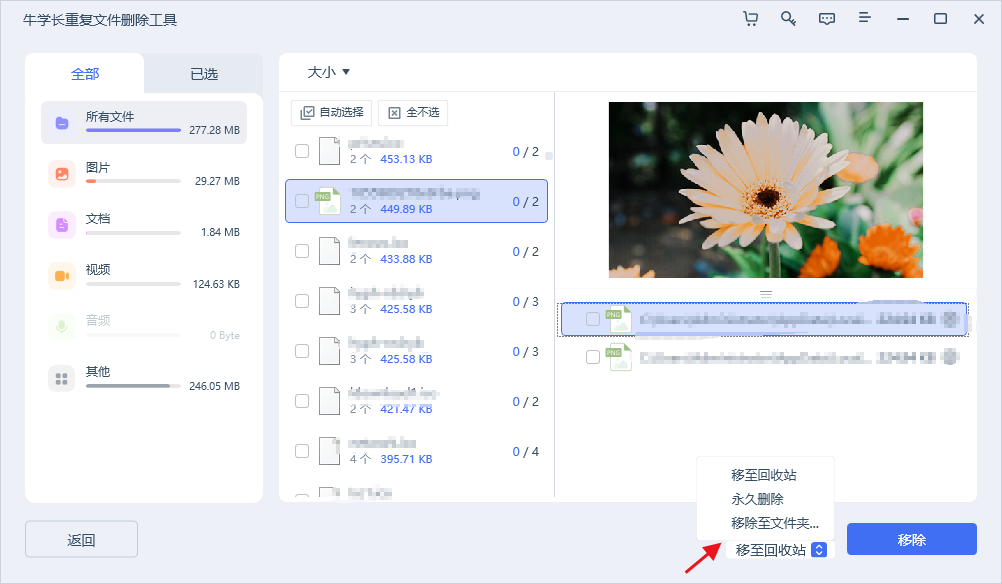
在日常使用电脑时,建议定期检查和清理C盘空间,以保持系统的良好运行状态。同时,也要注意养成良好的文件管理习惯,避免将大量文件堆积在C盘中。








